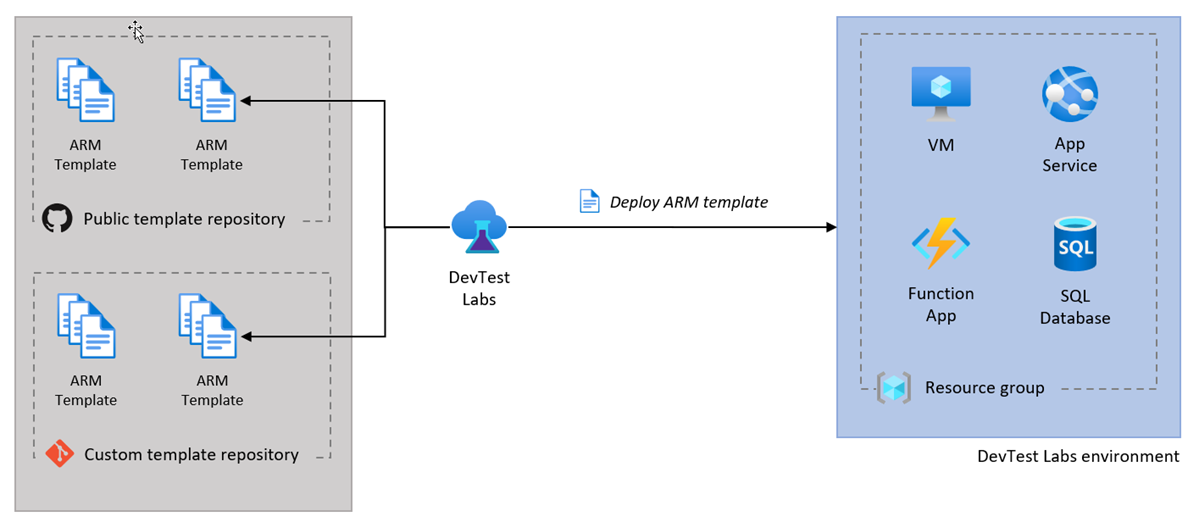Azure DevTest Labs-környezetek létrehozása ARM-sablonokból
Ebből a cikkből megtudhatja, hogyan hozhat létre Azure DevTest Labs-környezeteket Azure Resource Manager -sablonokból. A DevTest Labs-környezetekkel egyszerűen és következetesen építhet ki tesztkörnyezeteket több virtuális géppel vagy szolgáltatásként nyújtott platformmal (PaaS) rendelkező erőforrásokkal. Például egy többrétegű webalkalmazás vagy egy SharePoint-farm tesztkörnyezetének létrehozásához.
A környezet erőforrásai ugyanazt az életciklust használják, és együtt kezelheti őket. A tesztkörnyezetek és a PaaS-erőforrások költségeit ugyanúgy nyomon követheti, mint az egyes tesztkörnyezeti virtuális gépek költségeit.
Konfigurálhatja Azure DevTest Labs arm-sablonok használatára egy nyilvános vagy privát Git-adattárból. További információ a tesztkörnyezetek sablontárairól.
Ha ARM-sablonnal szeretne létrehozni egy Azure DevTest Labs-erőforrást, olvassa el a Rövid útmutató: ARM-sablon használata tesztkörnyezet létrehozásához a DevTest Labsben című témakört.
Korlátozások
Vegye figyelembe ezeket a korlátozásokat, amikor ARM-sablonokból hoz létre tesztkörnyezeteket a DevTest Labsben:
A virtuális gép automatikus leállítása nem vonatkozik a PaaS-erőforrásokra.
Nem minden laborszabályzat lesz kiértékelve ARM-sablonok üzembe helyezésekor. A kiértékeletlen szabályzatok közé tartoznak a következők: virtuális gépek száma tesztkörnyezet-felhasználónként, prémium szintű virtuális gépek száma felhasználónként és prémium szintű munkaállomások száma felhasználónként. Előfordulhat például, hogy a tesztkörnyezet szabályzata csak öt virtuális gépre korlátozza a felhasználókat. A felhasználók azonban üzembe helyezhetnek egy ARM-környezetsablont, amely több tucat virtuális gépet hoz létre.
Környezetek létrehozása sablonokból
Létrehozhat egy környezetet a Azure DevTest Labs nyilvános sablonadattárból, vagy hozzáadhat egy privát sablontárat a tesztkörnyezethez.
Megtudhatja, hogyan konfigurálhat környezeteket a tesztkörnyezethez. Például hogyan konfigurálhatja a sablontárakat, engedélyezheti vagy tilthatja le a nyilvános környezeteket, és hogyan választhat ki adott sablonokat a tesztkörnyezetek létrehozásához.
Környezet létrehozása sablonból:
A Azure Portal válassza ki a laborerőforrást.
A labor Áttekintés lapján válassza a felső eszköztár Hozzáadás elemét.
Az Alap kiválasztása lapon válassza ki a használni kívánt ARM-környezetsablont. Az elérhető környezetsablonok az alapok listájában jelennek meg először.
A Hozzáadás képernyőn adja meg a Környezet nevét, és töltse ki a többi beviteli mezőt.
A bemeneti mezők számát és típusát az ARM-sablon határozza meg. Szükség esetén adja meg azokat a bemeneti mezőket, amelyeket az azuredeploy.parameters.json sablon üresként vagy alapértelmezettként határoz meg.
A paraméterekhez
secure stringhasználhatja az Azure Key Vault titkos kulcsait. Ha szeretné megtudni, hogyan tárolhat titkos kulcsokat egy kulcstartóban, és hogyan használhatja őket tesztkörnyezeti erőforrások létrehozásakor, olvassa el a Titkos kódok tárolása az Azure Key Vault-ban című témakört.Az ARM-sablonfájlokban a
GEN-UNIQUE,GEN-UNIQUE-[N],GEN-SSH-PUB-KEYésGEN-PASSWORDparaméterértékek üres beviteli mezőket hoznak létre a felhasználók számára az értékek beviteléhez.
A környezet létrehozásához válassza a Hozzáadás lehetőséget.
A környezet azonnal megkezdi a kiépítést. A kiépítési állapotot a Saját környezetek területen, a tesztkörnyezet áttekintési oldalán tekintheti meg. A környezet kiépítése hosszú időt vehet igénybe.
A környezet létrehozása után bontsa ki a környezetet a Saját környezetek területen a virtuális gépek és egyéb erőforrások listájának megtekintéséhez, amelyeket a sablon kiépített.
Az üzembe helyezés létrehoz egy új erőforráscsoportot az ARM-sablon által meghatározott összes környezeti erőforrás kiépítéséhez. Válassza ki a környezet nevét a Saját környezetek területen az erőforráscsoport és a sablon által létrehozott összes erőforrás megtekintéséhez.
Válasszon ki egy környezeti virtuális gépet a virtuális gép elérhető műveleteinek megtekintéséhez, például a konfiguráció, az ütemezések és a szabályzatok kezeléséhez.
Környezeti sablontárak
A Azure DevTest Labs arm-sablonokból hozhat létre környezeteket. Az ARM-sablonok két forrásból származhatnak:
Azure DevTest Labs rendelkezik egy nyilvános ARM-sablontárral, amely előre létrehozott környezetsablonokat tartalmaz az Azure Web Apps, egy Azure Service Fabric-fürthöz és fejlesztési SharePoint-farmokhoz. A sablonok minimális bemeneti paraméterekkel rendelkeznek a PaaS-erőforrások zökkenőmentes használatbavétele érdekében. A nyilvános környezeti sablonokat igény szerint használhatja, vagy testre szabhatja őket.
A környezeti sablonokat saját nyilvános vagy privát Git-adattárakban tárolhatja, és csatlakoztathatja ezeket az adattárakat a tesztkörnyezethez, hogy a sablonokat elérhetővé tegye az összes tesztkörnyezet-felhasználó számára.
Tipp
Ha korrektúrákat vagy kiegészítéseket szeretne javasolni a nyilvános sablonokhoz, küldjön lekéréses kérelmet a nyílt forráskódú GitHub nyilvános sablontárházhoz.
Nyilvános környezet beállításainak konfigurálása a tesztkörnyezethez
A tesztkörnyezetet úgy konfigurálhatja, hogy engedélyezze a nyilvános sablontárból származó sablonok használatát. Ha engedélyezi a nyilvános sablontárat egy tesztkörnyezethez, a felhasználók gyorsan létrehozhatnak egy környezetet úgy, hogy közvetlenül a Azure Portal választják ki ezeket a sablonokat, hasonlóan ahhoz, ahogyan egy tesztkörnyezetben létrehoznak egy virtuális gépet.
Emellett kiválaszthatja, hogy mely sablonokból hozhatnak létre környezeteket a felhasználók.
Nyilvános környezetek engedélyezése tesztkörnyezet létrehozásakor
Tesztkörnyezet létrehozásakor a nyilvános környezeti adattár hozzáférésének engedélyezése egy tesztkörnyezethez:
DevTest Labs-erőforrás létrehozásakor válassza az Alapbeállítások lapot.
A Nyilvános környezetek mezőben válassza a Be lehetőséget.
Nyilvános környezetek engedélyezése vagy letiltása meglévő tesztkörnyezetekben
Az ARM-sablonnal létrehozott meglévő tesztkörnyezetek vagy tesztkörnyezetek esetében előfordulhat, hogy a nyilvános környezetek nincsenek engedélyezve. A meglévő tesztkörnyezetek nyilvános környezeti adattárának engedélyezése vagy letiltása:
A Azure Portal válassza ki a laborerőforrást.
A bal oldali navigációs sávon válassza a Konfiguráció és szabályzatok lehetőséget.
A bal oldali navigációs sávon válassza a Nyilvános környezetek lehetőséget a Virtuálisgép-bázisok területen.
A tesztkörnyezet nyilvános környezeteinek engedélyezéséhez vagy letiltásához válassza az Igen vagy a Nem lehetőséget.
Kattintson a Mentés gombra.
Elérhető nyilvános környezeti sablonok kiválasztása
A nyilvános környezetek engedélyezésekor az adattárban található összes környezeti sablon elérhető a környezetek létrehozásához. Ha csak meghatározott környezeteket szeretne engedélyezni egy tesztkörnyezethez:
A Azure Portal válassza ki a laborerőforrást.
A bal oldali navigációs sávon válassza a Konfiguráció és szabályzatok lehetőséget.
A bal oldali navigációs sávon válassza a Nyilvános környezetek lehetőséget a Virtuálisgép-bázisok területen.
Törölje az egyes környezetek kijelölését a listából, hogy elérhetetlenné tegyék őket a tesztkörnyezet felhasználói számára, majd válassza a Mentés lehetőséget.
Környezeti felhasználói jogosultságok konfigurálása
Alapértelmezés szerint a tesztkörnyezet felhasználói olvasói szerepkörrel rendelkeznek a környezetekben, és nem módosíthatják a környezeti erőforrásokat. A felhasználók például nem állíthatják le vagy nem indíthatják el az erőforrásokat. Ha közreműködői szerepkört szeretne adni a tesztkörnyezet felhasználóinak a környezeti erőforrások szerkesztéséhez:
A Azure Portal válassza ki a laborerőforrást.
A bal oldali navigációs sávon válassza a Konfiguráció és szabályzatok lehetőséget.
A bal oldali navigációs sávon válassza a Tesztkörnyezet beállításai lehetőséget.
A Környezet hozzáférése>Erőforráscsoport felhasználói jogosultságai területen válassza a Közreműködő, majd a Mentés lehetőséget.
Környezet létrehozásának automatizálása
Ha több környezetet kell létrehoznia fejlesztési vagy tesztelési forgatókönyvekhez, automatizálhatja a környezet üzembe helyezését Azure PowerShell vagy az Azure CLI használatával.
Környezetek létrehozásához használhatja az az deployment group create Azure CLI-parancsot. További információ: Erőforrások üzembe helyezése Resource Manager sablonokkal és az Azure CLI-vel.
A tesztkörnyezet tulajdonosai és rendszergazdái a Azure PowerShell használatával hozhatnak létre virtuális gépeket és környezeteket ARM-sablonokból.
Megjegyzés
Javasoljuk, hogy az Azure Az PowerShell-modullal kommunikáljon az Azure-ral. Az első lépésekhez tekintse meg az Azure PowerShell telepítését ismertető szakaszt. Az Az PowerShell-modulra történő migrálás részleteiről lásd: Az Azure PowerShell migrálása az AzureRM modulból az Az modulba.
ARM-környezetsablonok üzembe helyezésének automatizálása Azure PowerShell:
Jelentkezzen be egy ARM-környezetsablont egy Git-adattárba, és adja hozzá az adattárat a laborhoz.
Mentse a következő PowerShell-szkriptet a számítógépre deployenv.ps1néven. Ez a szkript meghívja az ARM-sablont, hogy létrehozza a környezetet a tesztkörnyezetben.
#Requires -Module Az.Resources [CmdletBinding()] param ( # ID of the Azure subscription for the lab [string] [Parameter(Mandatory=$true)] $SubscriptionId, # Name of the lab in which to create the environment [string] [Parameter(Mandatory=$true)] $LabName, # Name of the template repository connected to the lab [string] [Parameter(Mandatory=$true)] $RepositoryName, # Name of the template (folder name in the Git repository) [string] [Parameter(Mandatory=$true)] $TemplateName, # Name of the environment to create in the lab [string] [Parameter(Mandatory=$true)] $EnvironmentName, # The parameters to be passed to the template. Each parameter is prefixed with "-param_". # For example, if the template has a parameter named "TestVMName" with a value of "MyVMName", # the string in $Params will be "-param_TestVMName MyVMName". # This convention allows the script to dynamically handle different templates. [Parameter(ValueFromRemainingArguments=$true)] $Params ) # Sign in to Azure, or comment out this statement to completely automate environment creation. Connect-AzAccount # Select the subscription that has the lab. Set-AzContext -SubscriptionId $SubscriptionId | Out-Null # Get the user ID to use later in the script. $UserId = $((Get-AzADUser -UserPrincipalName ((Get-AzContext).Account).Id).Id) # Get the lab location. $lab = Get-AzResource -ResourceType "Microsoft.DevTestLab/labs" -Name $LabName if ($lab -eq $null) { throw "Unable to find lab $LabName in subscription $SubscriptionId." } # Get information about the repository connected to the lab. $repository = Get-AzResource -ResourceGroupName $lab.ResourceGroupName ` -ResourceType 'Microsoft.DevTestLab/labs/artifactsources' ` -ResourceName $LabName ` -ApiVersion 2016-05-15 ` | Where-Object { $RepositoryName -in ($_.Name, $_.Properties.displayName) } ` | Select-Object -First 1 if ($repository -eq $null) { throw "Unable to find repository $RepositoryName in lab $LabName." } # Get information about the ARM template base for the environment. $template = Get-AzResource -ResourceGroupName $lab.ResourceGroupName ` -ResourceType "Microsoft.DevTestLab/labs/artifactSources/armTemplates" ` -ResourceName "$LabName/$($repository.Name)" ` -ApiVersion 2016-05-15 ` | Where-Object { $TemplateName -in ($_.Name, $_.Properties.displayName) } ` | Select-Object -First 1 if ($template -eq $null) { throw "Unable to find template $TemplateName in lab $LabName." } # Build the template parameters by using parameter names and values. $parameters = Get-Member -InputObject $template.Properties.contents.parameters -MemberType NoteProperty | Select-Object -ExpandProperty Name $templateParameters = @() # Extract the custom parameters from $Params and format them as name/value pairs. $Params | ForEach-Object { if ($_ -match '^-param_(.*)' -and $Matches[1] -in $parameters) { $name = $Matches[1] } elseif ( $name ) { $templateParameters += @{ "name" = "$name"; "value" = "$_" } $name = $null #reset name variable } } # Create an object to hold the necessary template properties. $templateProperties = @{ "deploymentProperties" = @{ "armTemplateId" = "$($template.ResourceId)"; "parameters" = $templateParameters }; } # Deploy the environment in the lab by using the New-AzResource command. New-AzResource -Location $Lab.Location ` -ResourceGroupName $lab.ResourceGroupName ` -Properties $templateProperties ` -ResourceType 'Microsoft.DevTestLab/labs/users/environments' ` -ResourceName "$LabName/$UserId/$EnvironmentName" ` -ApiVersion '2016-05-15' -Force Write-Output "Environment $EnvironmentName completed."Futtassa a szkriptet a saját értékeivel a példaértékek lecseréléséhez:
SubscriptionIdLabNameResourceGroupNameRepositoryNameTemplateName(sablonmappa a Git-adattárban)EnvironmentName
./deployenv.ps1 -SubscriptionId "000000000-0000-0000-0000-0000000000000" -LabName "mydevtestlab" -ResourceGroupName "mydevtestlabRG000000" -RepositoryName "myRepository" -TemplateName "ARM template folder name" -EnvironmentName "myNewEnvironment"
Következő lépések
Visszajelzés
Hamarosan elérhető: 2024-ben fokozatosan kivezetjük a GitHub-problémákat a tartalom visszajelzési mechanizmusaként, és lecseréljük egy új visszajelzési rendszerre. További információ: https://aka.ms/ContentUserFeedback.
Visszajelzés küldése és megtekintése a következőhöz: